在使用360浏览器的过程中,不少用户可能会遇到热点资讯弹窗的问题。这些弹窗不仅会影响用户的浏览体验,还可能带来一些不必要的打扰。为了提升用户的浏览效率和舒适度,本文将详细介绍如何关闭360浏览器的热点资讯功能。

首先,我们需要找到360浏览器的设置选项。一般来说,360浏览器的设置选项位于浏览器的右上角。你可以看到一个“三条横杠”的图标,这个图标就是360浏览器的菜单按钮。点击这个按钮后,会弹出一个菜单,其中包含了多个选项。在这个菜单中,我们需要找到并点击“设置”选项,以进入360浏览器的设置页面。
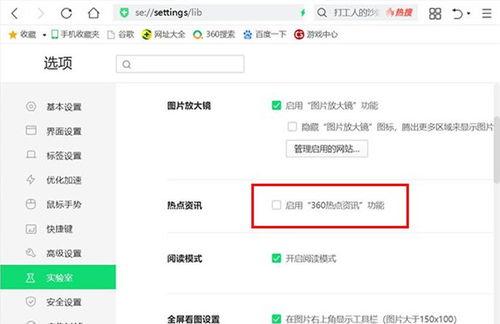
进入360浏览器的设置页面后,我们可以看到多个选项卡,如“基本设置”、“界面设置”、“高级设置”等。为了关闭热点资讯功能,我们需要点击左侧的“实验室”选项卡。在实验室选项卡中,你可以找到与浏览器实验性功能相关的多个选项,其中就包括“热点资讯”。

在实验室选项卡中,找到“热点资讯”选项后,我们可以看到两个相关的设置:一个是“启用360热点资讯功能”,另一个是“在状态栏显示热点资讯按钮”。为了完全关闭热点资讯功能,我们需要将这两个选项的勾选都去掉。具体操作是,在“启用360热点资讯功能”前面的复选框中点击一下,使其变为未选中状态。同样地,在“在状态栏显示热点资讯按钮”前面的复选框中也点击一下,使其变为未选中状态。
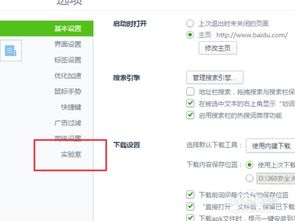
完成以上步骤后,我们还需要重启360浏览器,以确保设置生效。重启浏览器后,你会发现,原来频繁弹出的热点资讯弹窗已经不再出现了。至此,你已经成功关闭了360浏览器的热点资讯功能。
除了通过实验室选项卡关闭热点资讯功能外,还有其他一些方法可以帮助你进一步减少弹窗的干扰。例如,如果你在使用360安全卫士,也可以通过安全卫士的设置来关闭热点资讯。具体操作是,在360安全卫士的右上角找到“菜单”按钮(同样是一个“三条横杠”的图标),然后点击“设置”。在安全卫士的设置中心中,找到“开机小助手”选项,然后将“显示焦点资讯”的勾选去掉。同样地,你也可以将“显示不定期开机推广”等其他不需要的功能的勾选都去掉。
此外,在360安全卫士的设置中心中,还有一个“弹窗设置”的栏目。点击这个栏目后,你可以在右侧的窗口中看到多个与弹窗相关的设置选项。为了关闭热点资讯的弹窗提醒,你需要一直下拉窗口,找到“焦点资讯提醒”选项,然后将“开启焦点资讯提醒”的勾选去掉。
除了以上方法外,还有一种简单直接的方式来关闭热点资讯弹窗。当你看到热点资讯的弹窗出现时,可以在弹窗的右上角找到一个倒三角的图标。点击这个图标后,会弹出一个菜单,其中包含了多个选项。在这个菜单中,你需要找到并选择“不再弹出”选项。选择这个选项后,下次你再打开360浏览器时,就不会再看到这个热点资讯的弹窗了。
当然,关闭热点资讯功能并不意味着你完全失去了获取热点资讯的途径。如果你仍然想要查看热点资讯,可以通过360浏览器右下角的热点资讯图标来打开热点资讯页面。这个图标通常位于浏览器的状态栏中,点击后就可以直接跳转到热点资讯的页面,方便你随时查看最新的资讯内容。
除了关闭热点资讯功能外,你还可以尝试禁用360浏览器中的一些其他不太常用的功能,以提升浏览器的速度和性能。例如,“消息推荐”和“360画报”等功能,都可以在设置中的相应选项中将勾选去掉,从而关闭这些功能。关闭这些不太常用的功能不仅可以提升浏览器的速度,还可以释放更多的内存资源,让你的电脑运行更加流畅。
最后,为了保持浏览器的最佳性能和安全性,建议你定期更新360浏览器和操作系统。通过更新浏览器和操作系统,你可以获得最新的功能和安全补丁,从而保护你的设备免受恶意软件的攻击。同时,定期清理浏览器的缓存和临时文件也可以提升浏览器的速度和性能。
总之,关闭360浏览器的热点资讯功能是一个简单而有效的提升浏览体验的方法。通过本文的介绍,你可以轻松掌握关闭热点资讯功能的各种方法,并根据自己的需求选择最适合自己的方式来减少弹窗的干扰。希望这篇文章能够对你有所帮助,让你的浏览体验更加愉快和高效。
81.81M三国群英传4中文完整版
35.33M趣漫园漫画免费阅读
85.63M西瓜视频安装包
15.73M盯盯拍行车记录仪app
8.11M奥兹的魔法师
2.14M公交车真实驾驶
60.86MTvbox电视版app
76.43M全民K歌软件2025苹果版
49.29Mphigrim官方正版
59.82M蜘蛛侠2:终极维度
本站所有软件来自互联网,版权归原著所有。如有侵权,敬请来信告知 ,我们将及时删除。 琼ICP备2024021917号-15